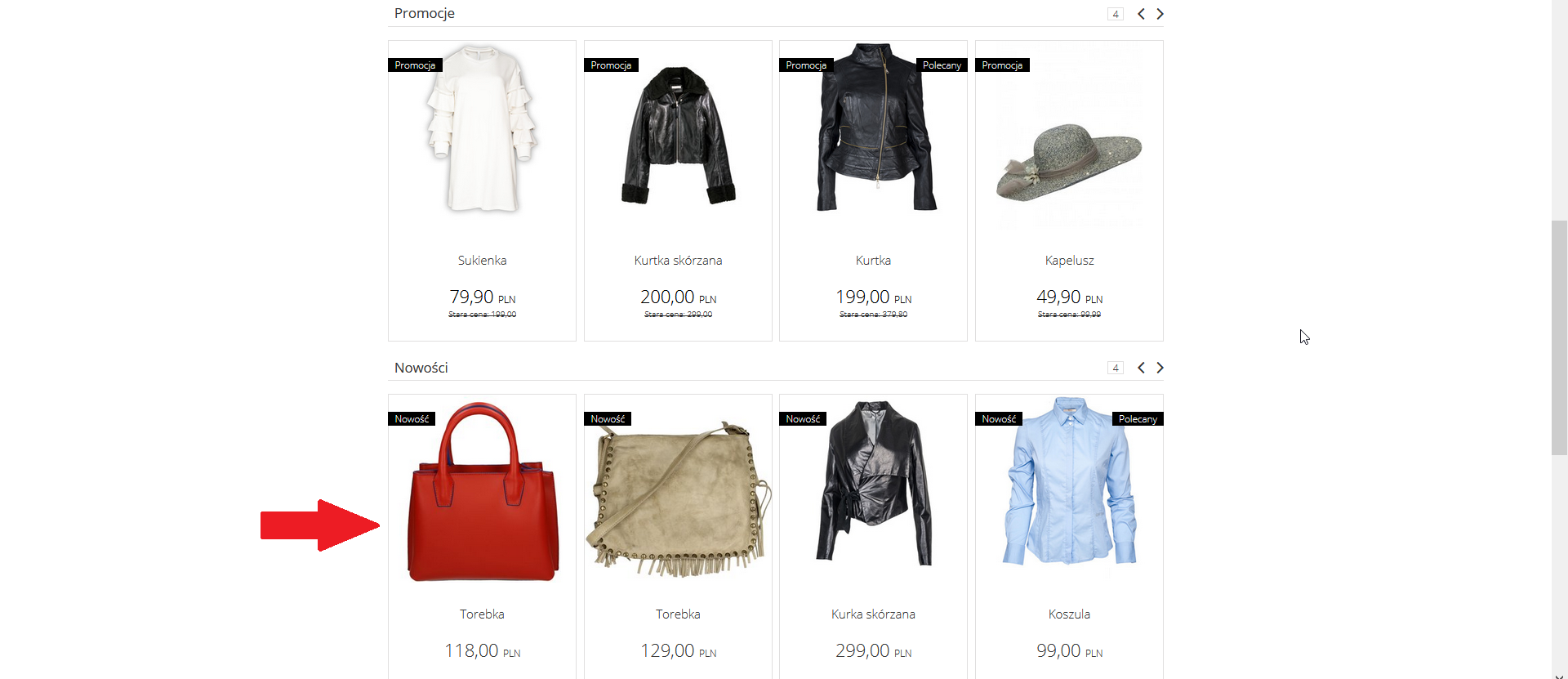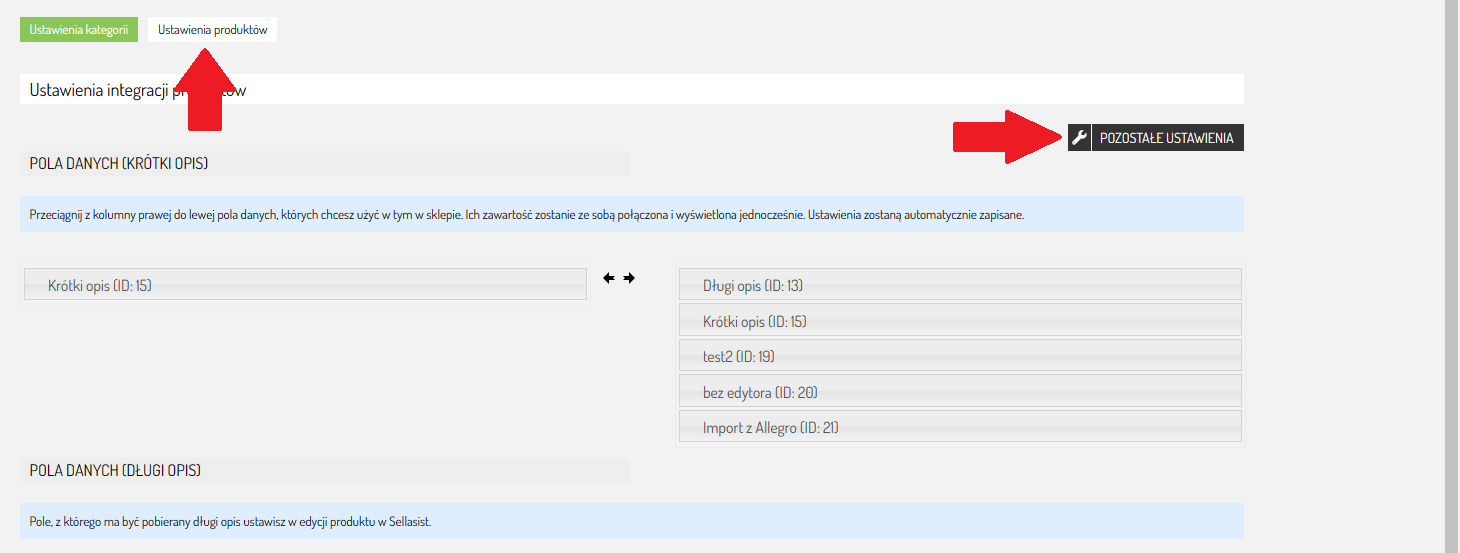Możesz oznaczać produkty jako Nowość. Dzięki temu zaprezentujesz je Twoim klientom w widocznym miejscu i zwiększysz sprzedaż. Każdy produkt, jaki dodasz do sklepu po ustawieniu tej opcji, będzie automatycznie oznaczany jako Nowość. Możesz ustawić liczbę dni, przez które produkty będą oznaczone jako Nowość. Po upłynięciu tego czasu oznaczenie się wyłączy. Możesz też ręcznie oznaczyć wybrane produkty jako Nowość. W tym wypadku produkt pozostanie nowością, do momentu aż sam zdejmiesz to oznaczenie.
Automatyczne oznaczanie produktu jako Nowość w sklepie zintegrowanym z Sellasist
Produkty, które dodasz do sklepu po ustawieniu tej opcji, będą przez określony czas automatycznie oznaczone jako Nowość. Każdy sklep ma to ustawienie własne. Zależnie od ustawień, w jednym sklepie oznaczenie może znikać na przykład po 10 dniach, a w drugim po 5.
1. Zaloguj się w Panelu Administracyjnym sklepu Sellingo.
2. W zakładce Integracje kliknij Sellasist.
3. Przejdź do zakładki Ustawienia produktów i Kliknij Pozostałe ustawienia.
4. Odszukaj sekcję Oznaczenia produktów.

5. Wpisz ile dni po dodaniu, produkt ma być oznaczony jako Nowość. Po upłynięciu tego czasu wstążka Nowość się wyłączy.
6. Zapisz zmiany.
Ręczne oznaczanie produktów
1. Zaloguj się w Panelu Administracyjnym Sellasist, z którym masz zintegrowany sklep.
2. W zakładce Asortyment ⇨ Produkty.
3. Edytuj wybrany produkt.
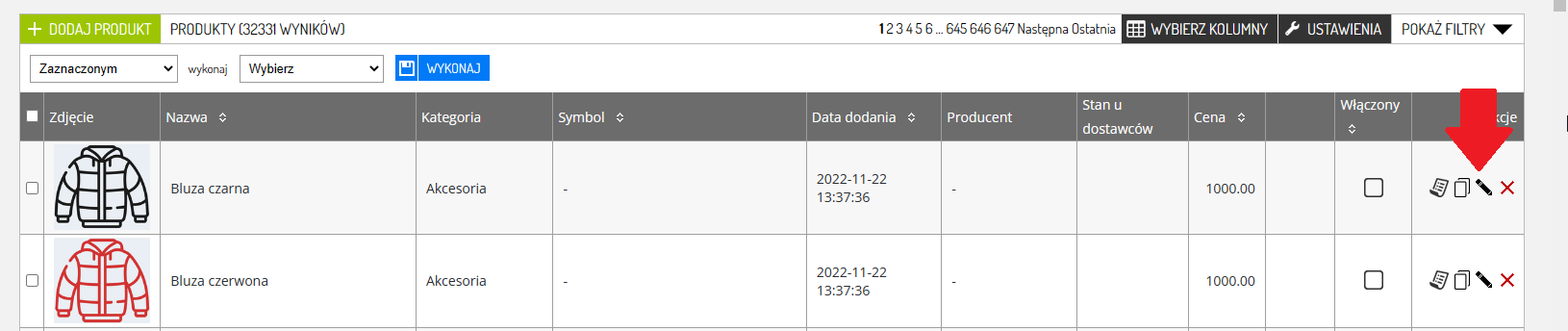
4. Jeśli chcesz ustawić oznaczenie dla wszystkich sklepów, otwórz kartę Promocje. Jeśli chcesz ustawić oznaczenie tylko dla wybranego sklepu, otwórz kartę Ustawienia ofert.
5. Oznacz boks Nowość.
6. Zapisz zmiany.
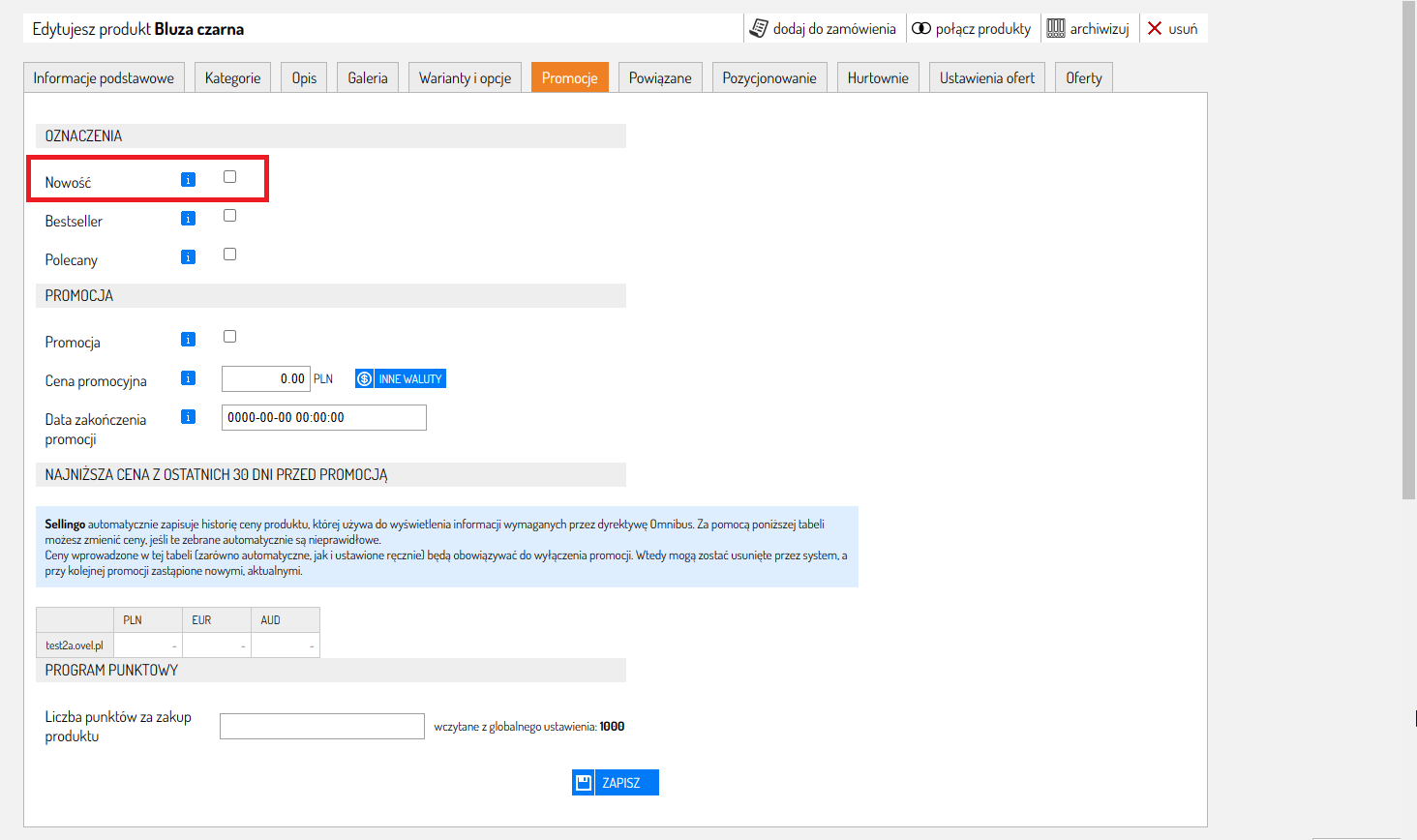
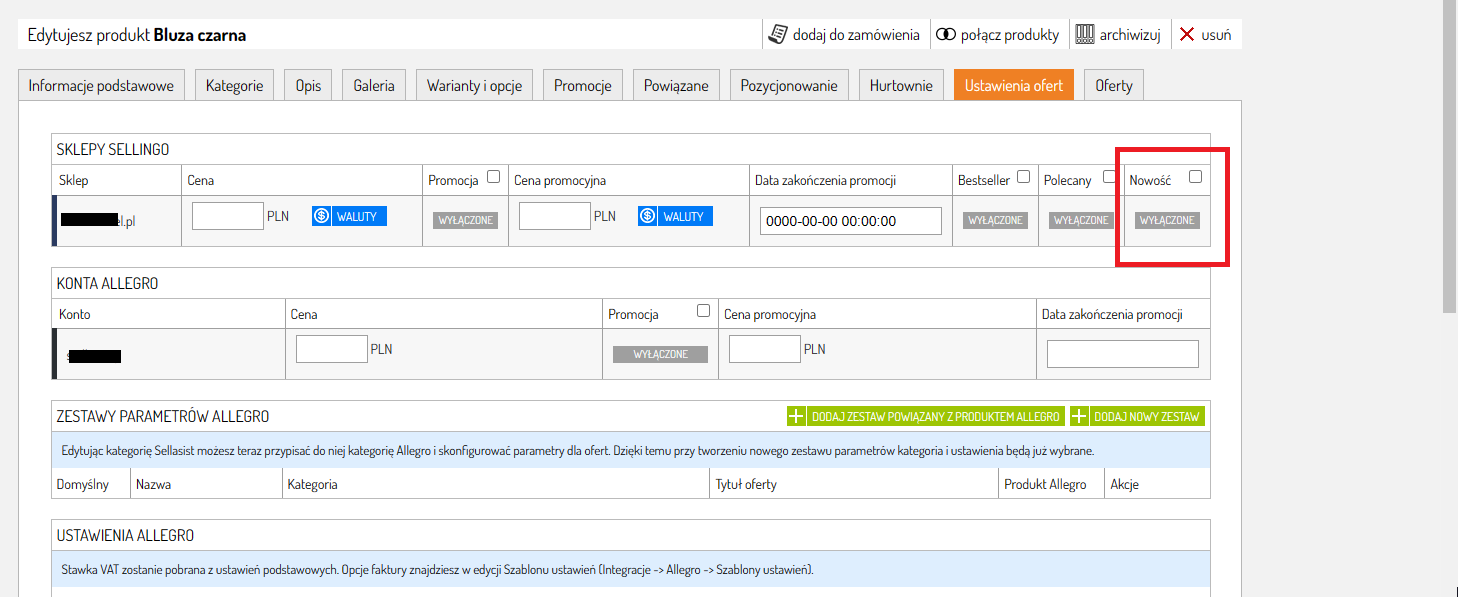
Produkt zostanie wyświetlony na liście nowości w sklepie.
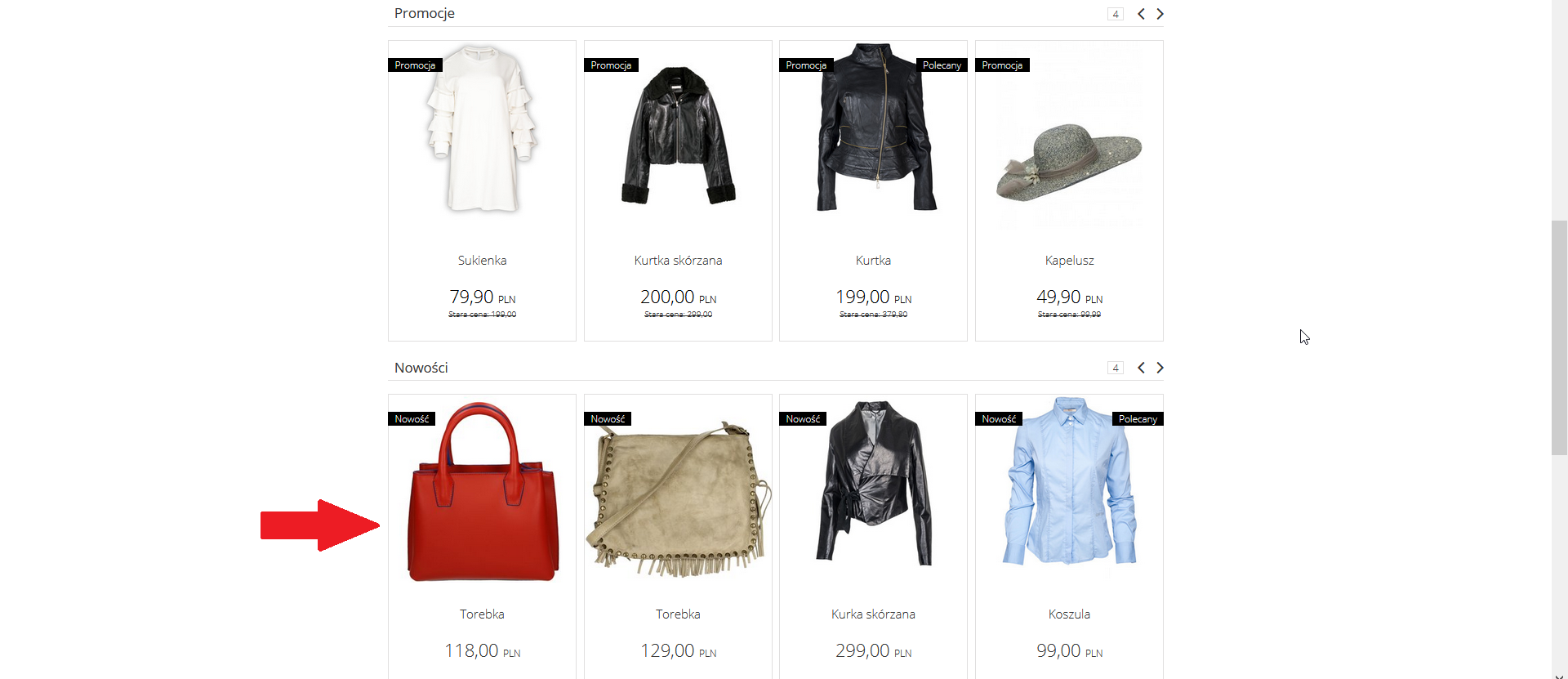
Po oznaczeniu produktu jako Nowość ręcznie produkt pozostanie nowością, do momentu aż sam zdejmiesz to oznaczenie.


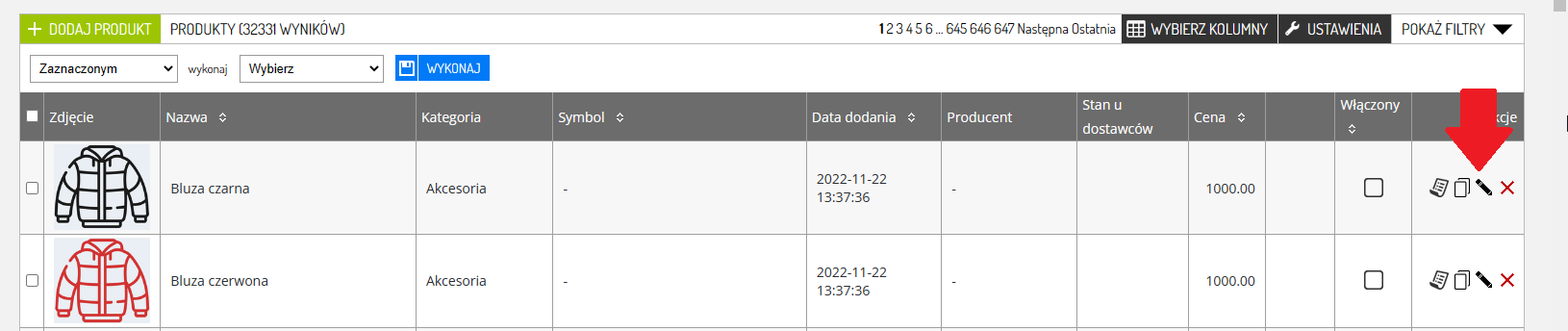
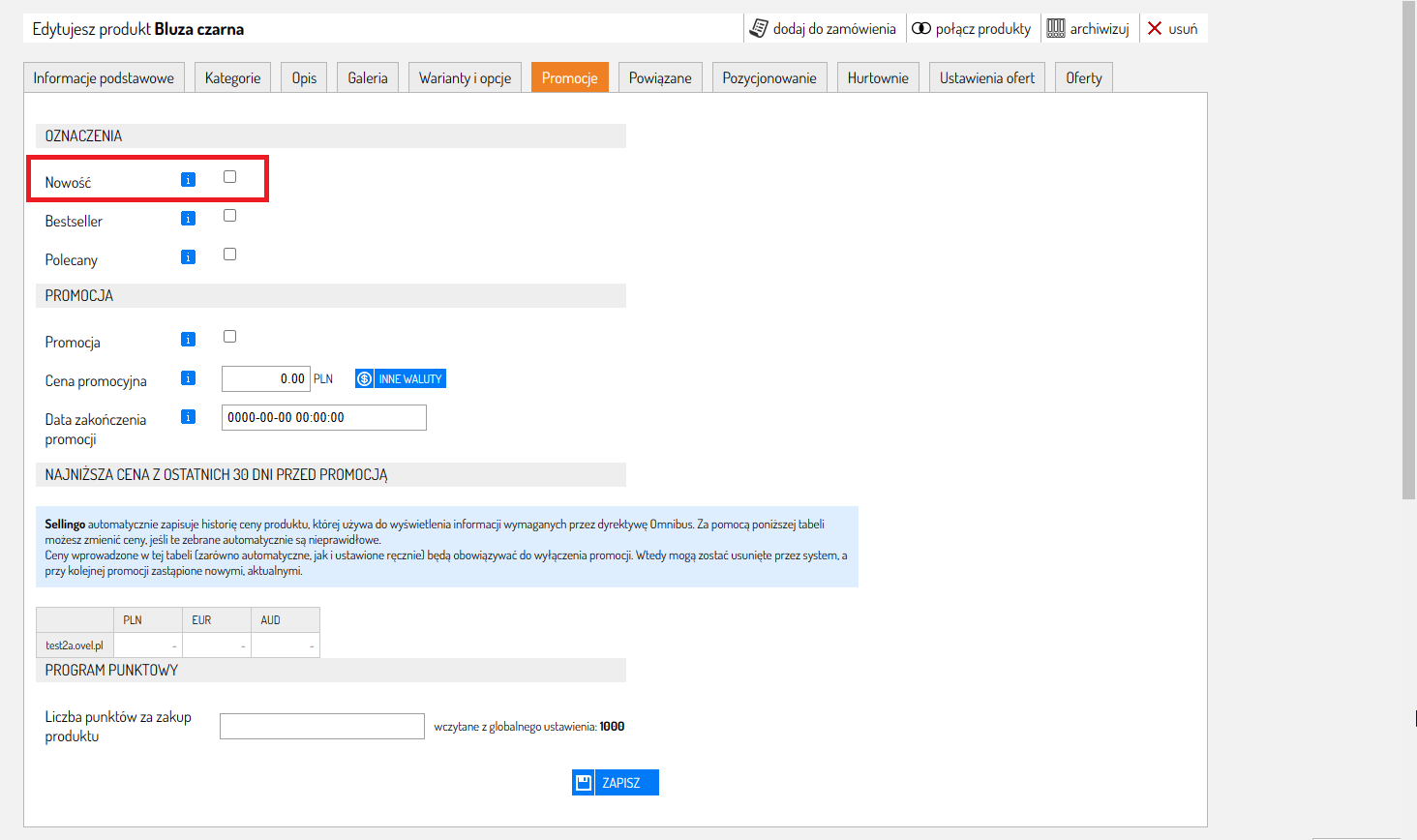
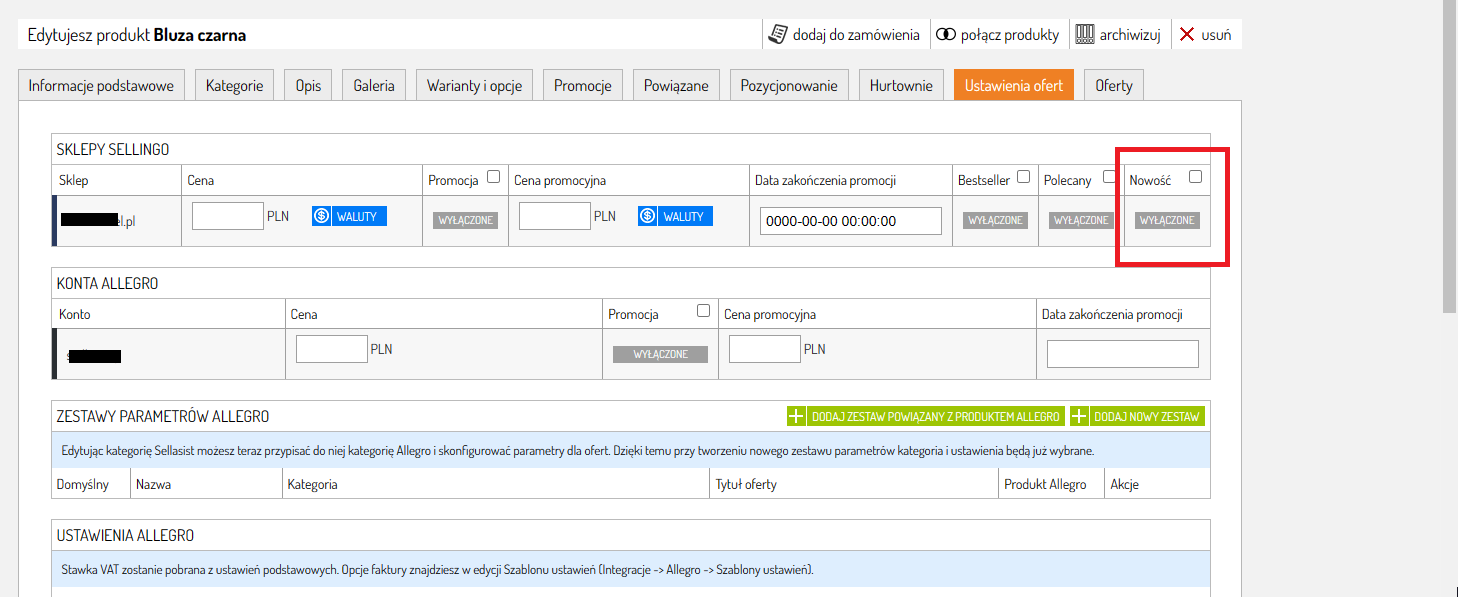 Produkt zostanie wyświetlony na liście nowości w sklepie.
Produkt zostanie wyświetlony na liście nowości w sklepie.